OpenCartは自由度の高い多言語、多通貨対応のショッピングカートシステムです。
日本語化しましたが、次はセッティング画面の項目を見てみます。
管理画面の中のシステム->設定です。
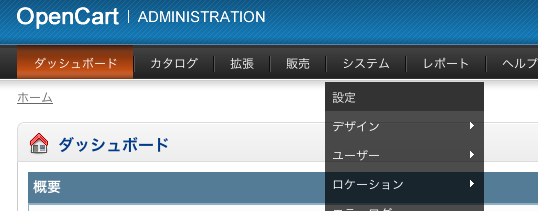
自分のストアを選択して(通常は一つのはずです)セッティング画面を表示してください。
一般・ストア・ローカル・オプション・画像・メール・不正・サーバーというタブがあります。まずは一般タブが開いています。
一般タブの内容は項目そのままです。FAX以外は赤い*(アスタリスク)があります。これは必須項目です。
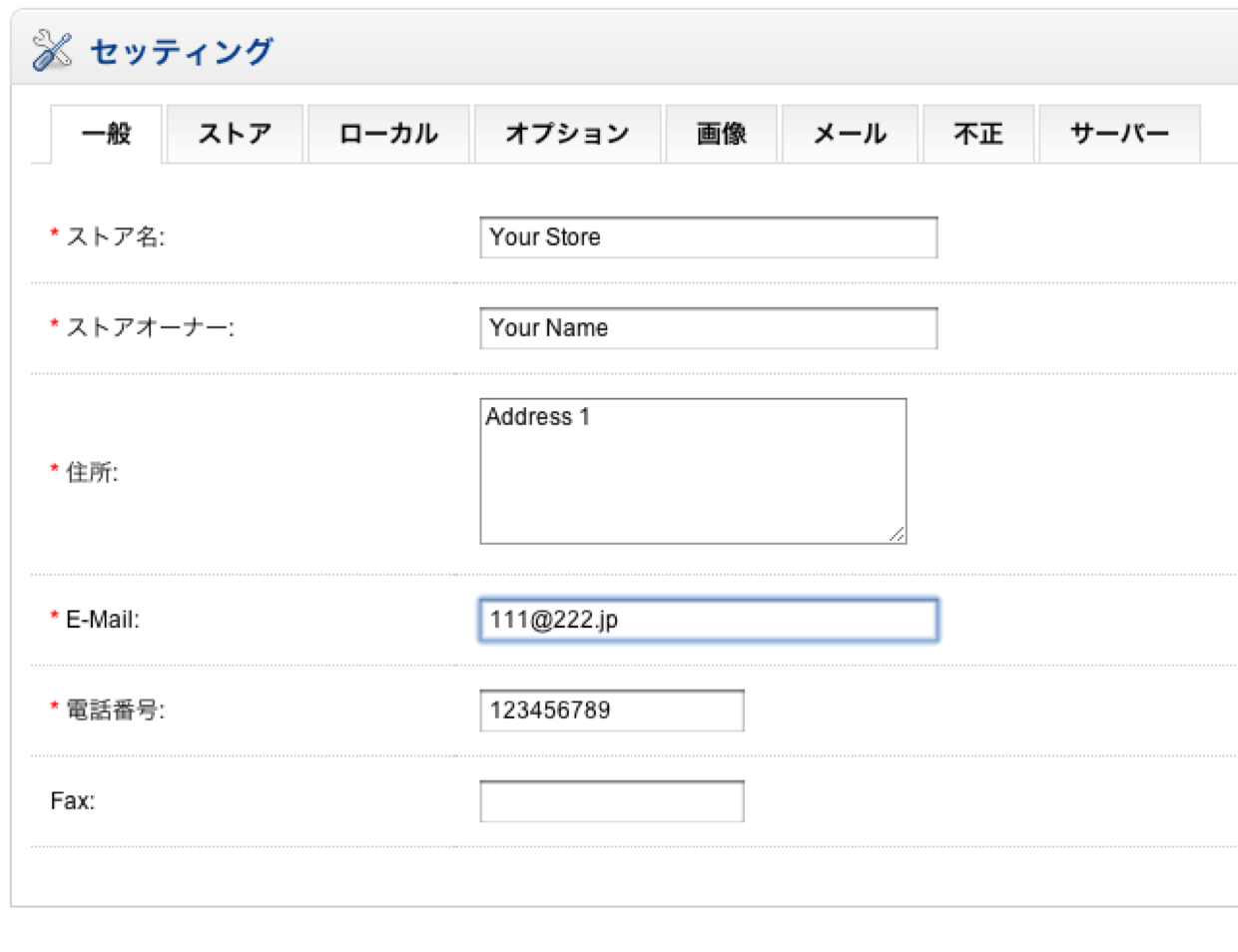
ストアタブです。タイトルはお気に入りに保存される文字列です。長いのはダメですが、必要なキーワードをきちんと織り込みましょう。
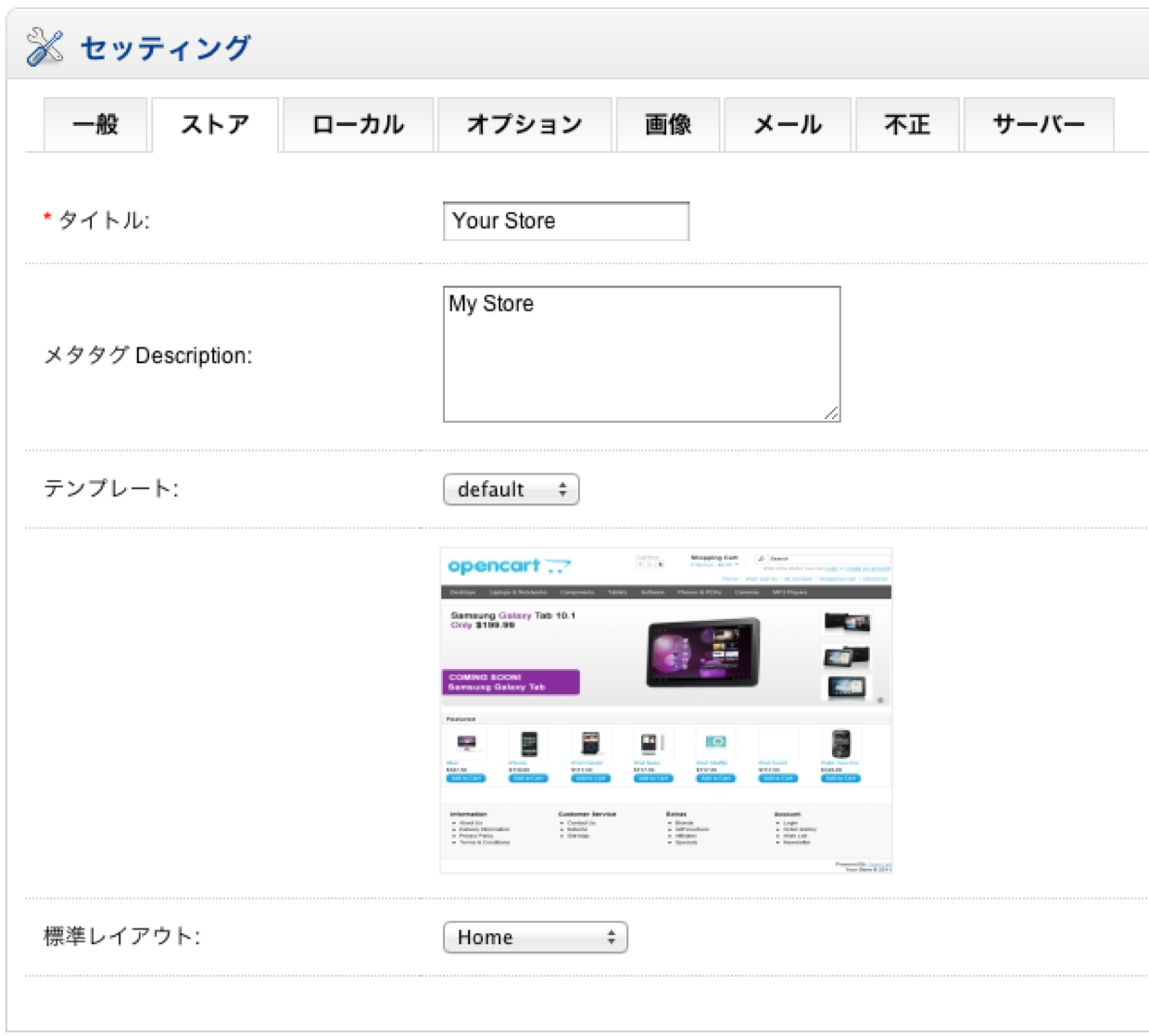
テンプレートはcatalog -> view -> theme ->defaultにあります。このdefaultの中身は変更してはいけません。同フォルダに違う名前で保存して、テンプレートを追加してください。
ちなみにその新しいテンプレートにファイルがない場合は自動的にdefaultが使われます。つまり、変更したいテンプレートファイルだけをUPすればOKです。
標準レイアウトは、サブテンプレートを使います。サブテンプレートはシステム -> デザイン -> レイアウトにあります。
そのままデフォルトでOKです。変更した場合はそのレイアウトを使用します。レイアウトの配置は拡張メニューのモジュールで設定できます。
ローカルタブです。国際化関係の内容です。県名が最初はローマ字です。変更したい場合は、システム->ロケーション->地域の中で修正してください。
言語はユーザーに表示されるページの言語、管理者の言語はこの管理画面の言語です。通貨は円を使用する場合、新しく追加する必要があります。
通貨自動アップデートはYahooFinanceから為替レートをDLして設定してくれるようです。
長さや重さは送料計算などに使えます。センチやインチ、キロやパウンドなどから設定します。
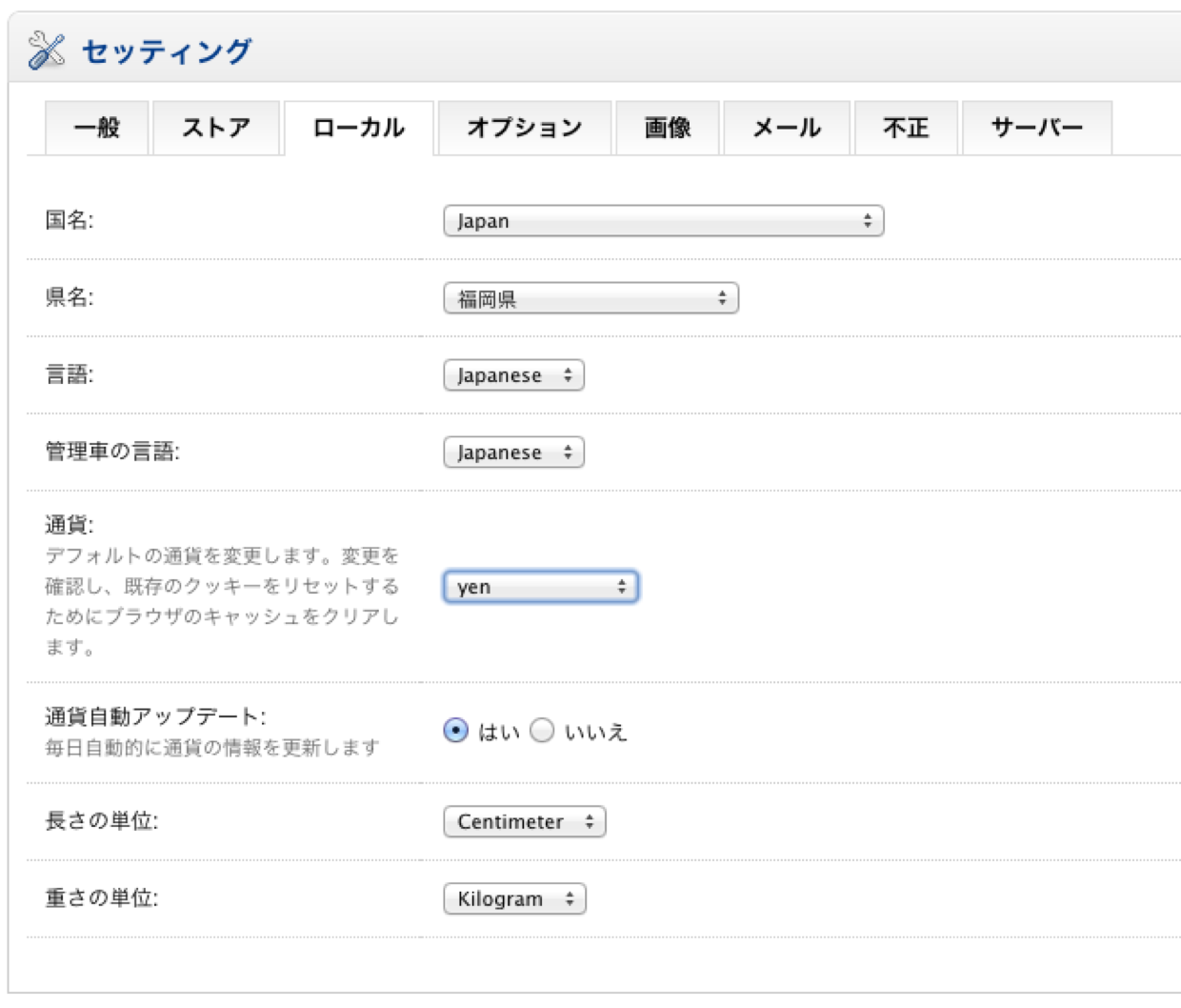
システム->ロケーション->通貨で下記のようにしてyenを作って下さい。
http://ja.wikipedia.org/wiki/ISO_4217
にもあるように日本の円はJPYです。
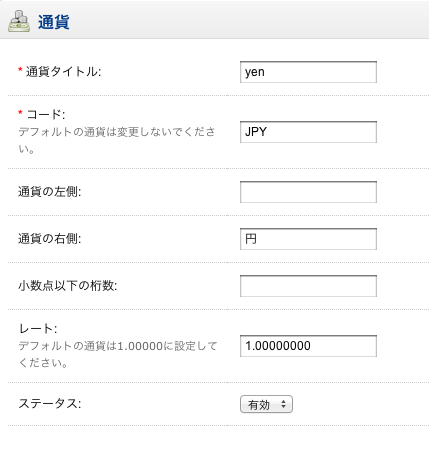
オプションの項目は非常に多いです。
アイテム数はページ単位で表示するときの1ページあたりの商品数です。
ダウンロードを許可はダウンロード商品(商品がデータの場合)のことです。
ギフト券はユーザーからユーザーにポイント(というか商品券)をメールで送ることができます。その金額の範囲です。
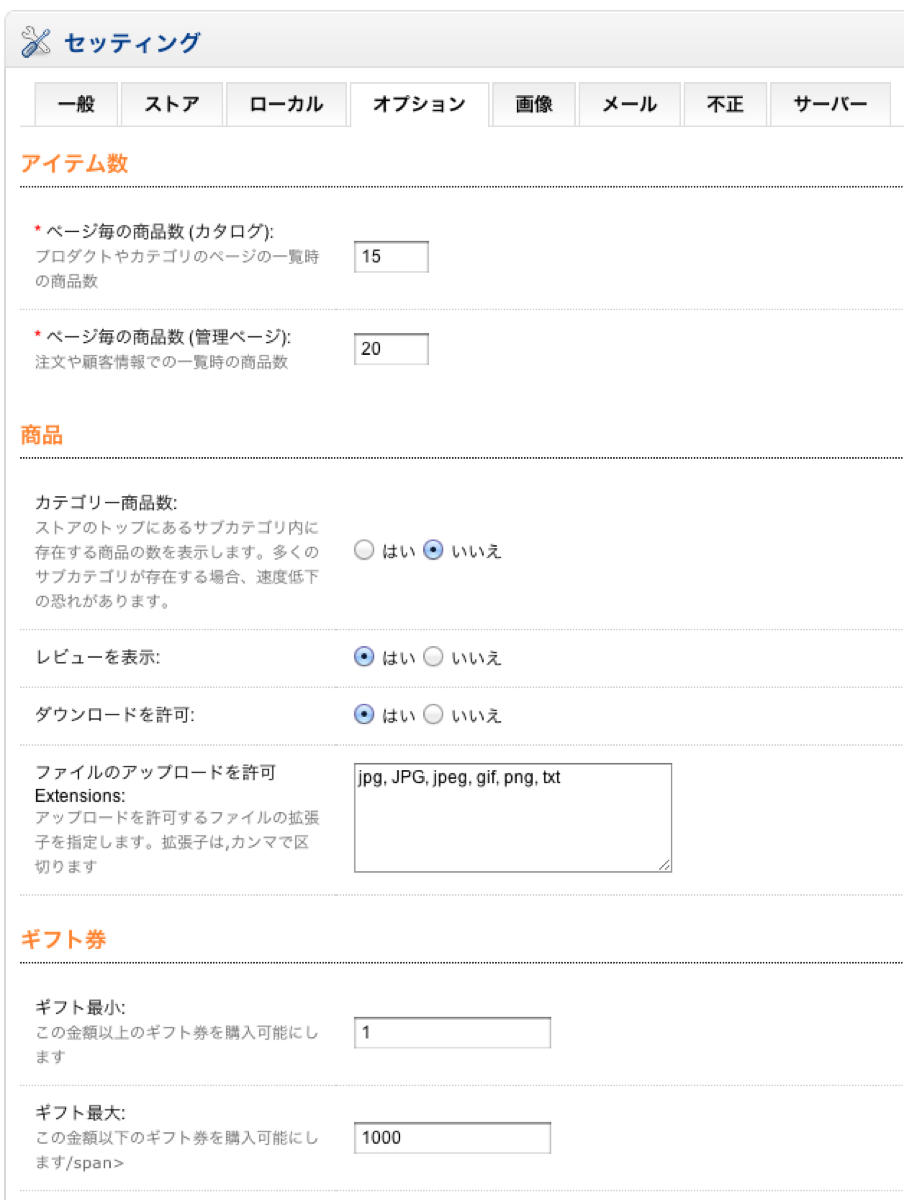
税は税金の設定です。多地域なので、税金の設定はややこしいです。
ストアで税地域の選択は、税金の設定をどの国の設定を使用するか、です。
支払う人が日本にいて、アメリカに送る場合、アメリカの税計算をするのが送り先住所、日本の税計算をするのがお支払い住所です。
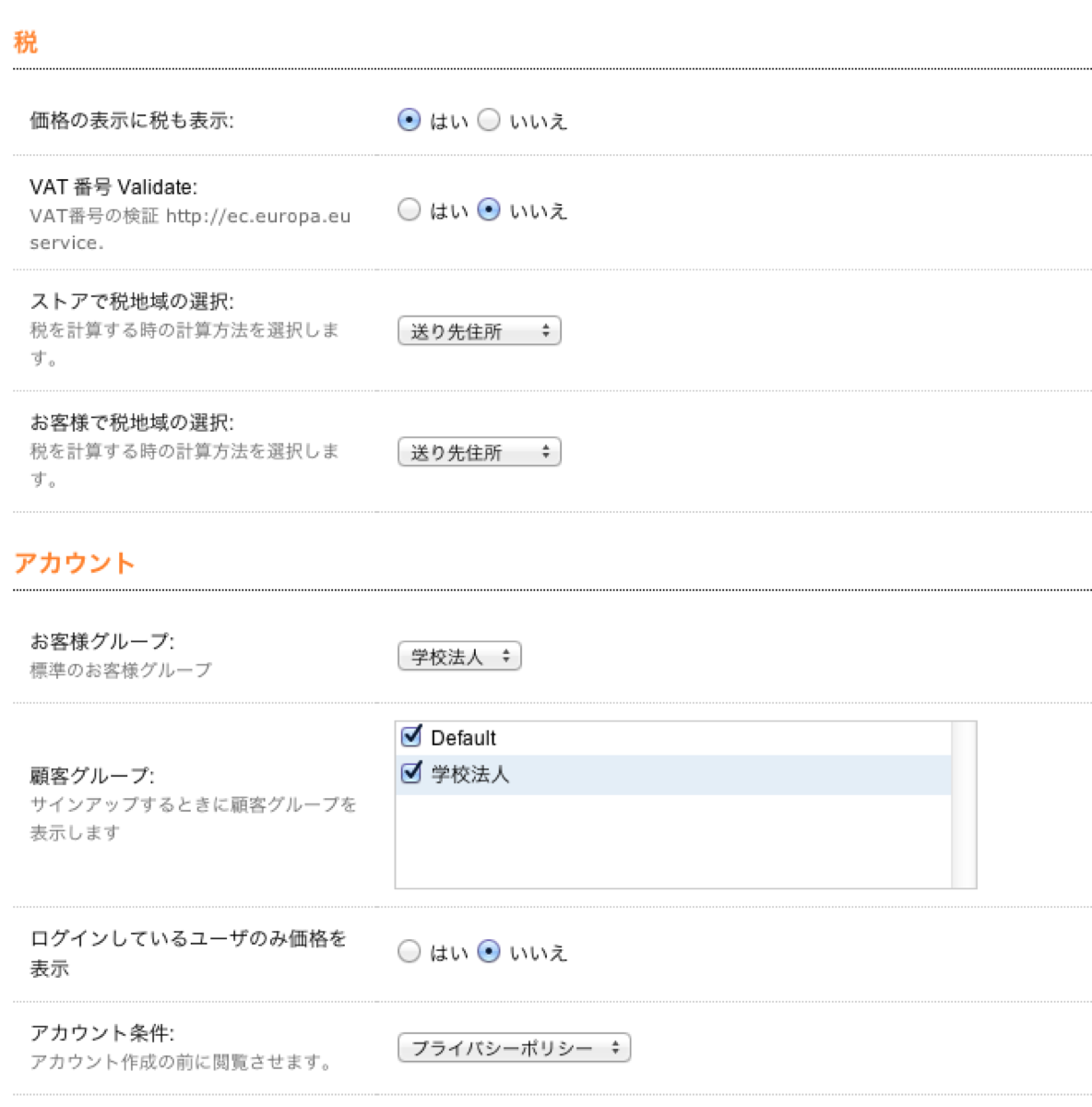
アカウントのお客様グループは、お客様をグループ分けできます。商品の単価をグループ毎に違う設定にすることができます。
ログインしているユーザのみ価格を表示を「はい」にして、グループ分けをすると、ログインしたアカウントのグループに応じた価格を表示することができます。
重さを表示することができます。ゲスト購入はそのままの意味です。entry_order_statusは注文が入ったときのステータスです。
標準ではPendingになっています。その下の注文完了のステータスがCompleteです。
ここはシステム->ロケーション->注文ステータスで確認できます。
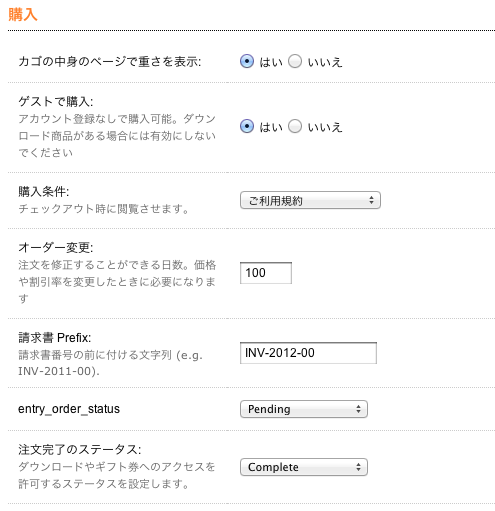
標準では注文ステータスはこれだけ細かく分かれています。
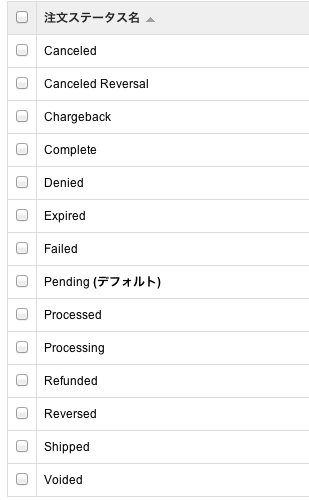
在庫の表示も選択できます。在庫がなくても購入可能にできます。
アフィリエイトを実施できます。(アフィリエイトアカウントを作成してもらう必要があります)
返品も注文と同じくステータスがあります。
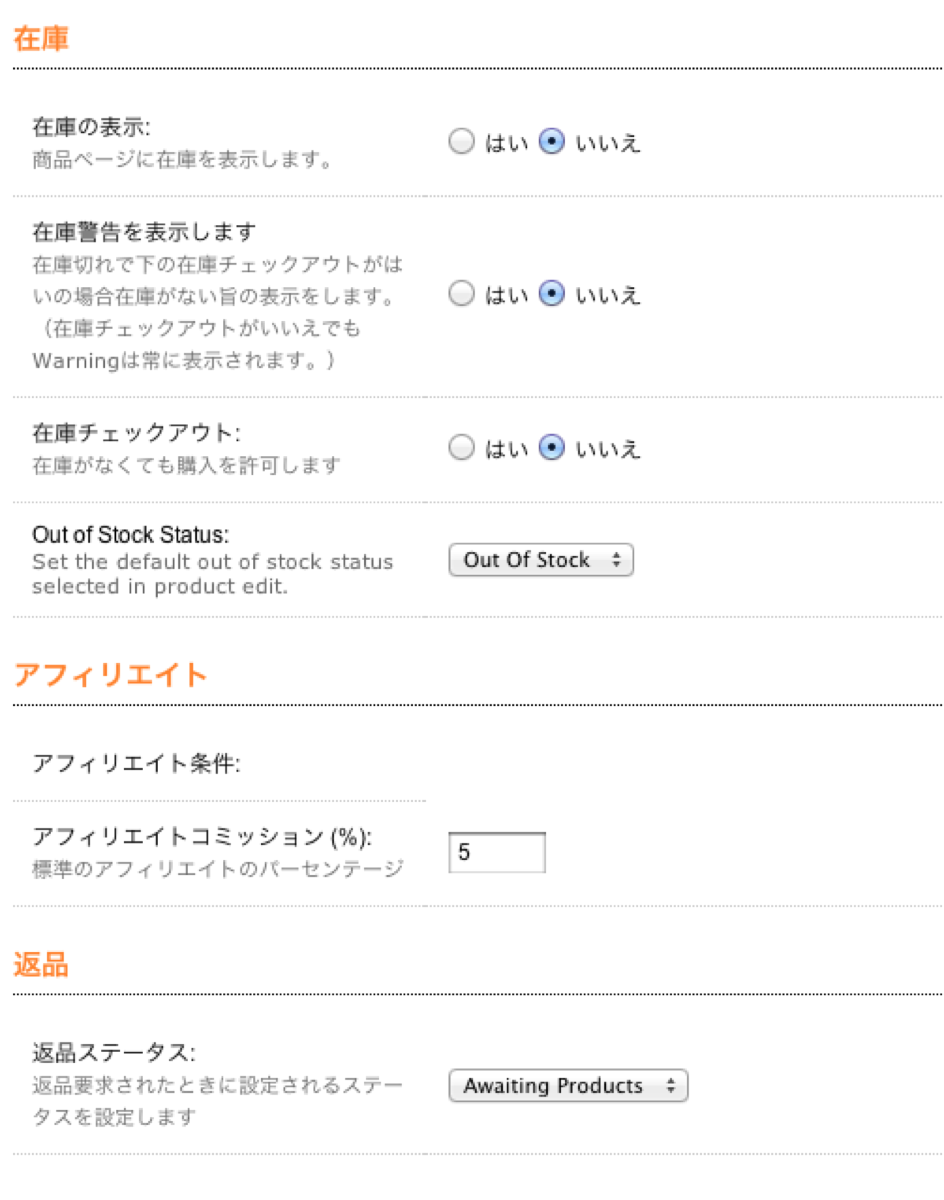
画像タブはストアのロゴ設定やfaviconの設定、各画像のサイズを設定します。
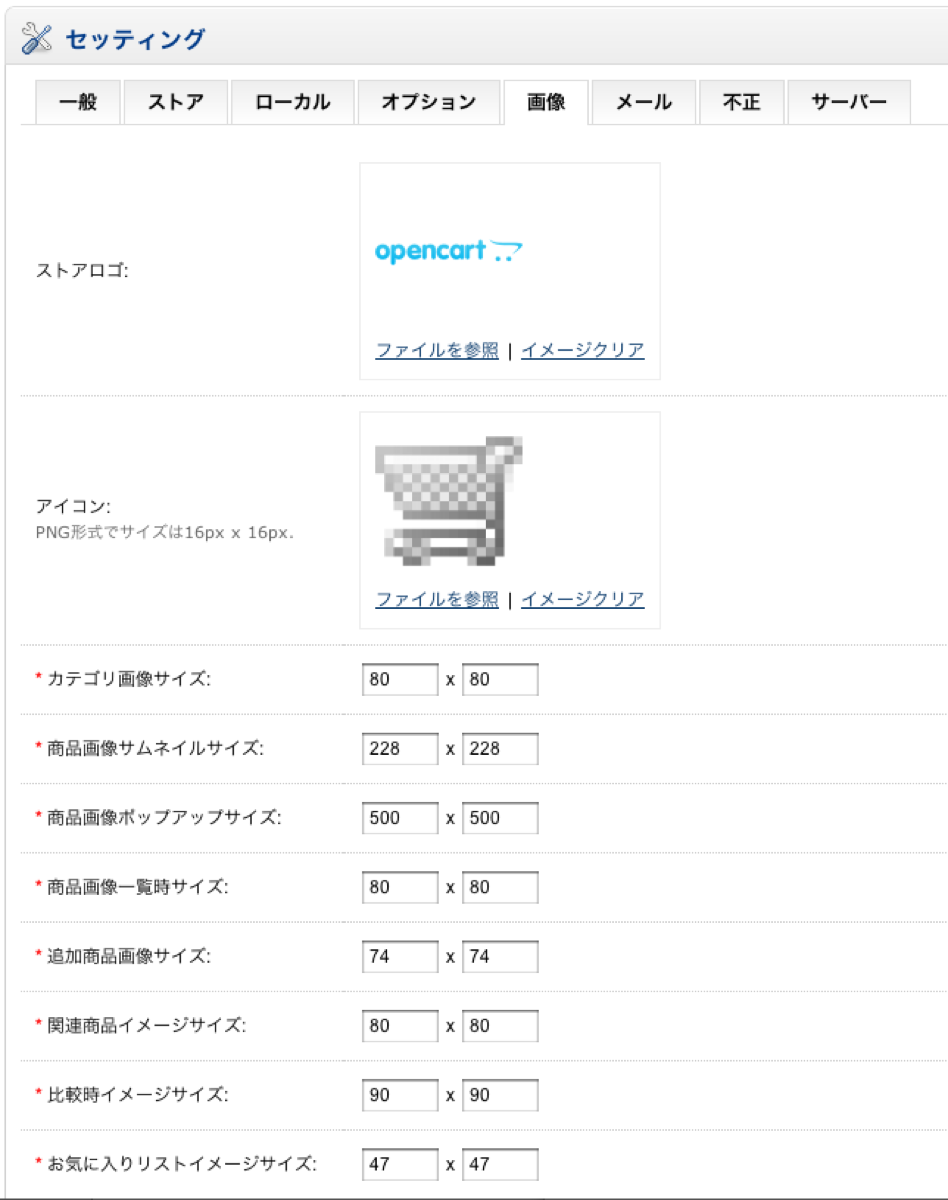
メールの設定です。smtpホストを別にする必要がなければ、サーバでメールサーバが動いている場合はそのままでもメール送信できます。
アラートメールを設定でき、アラートメールを受け取るアドレスを追加できます。
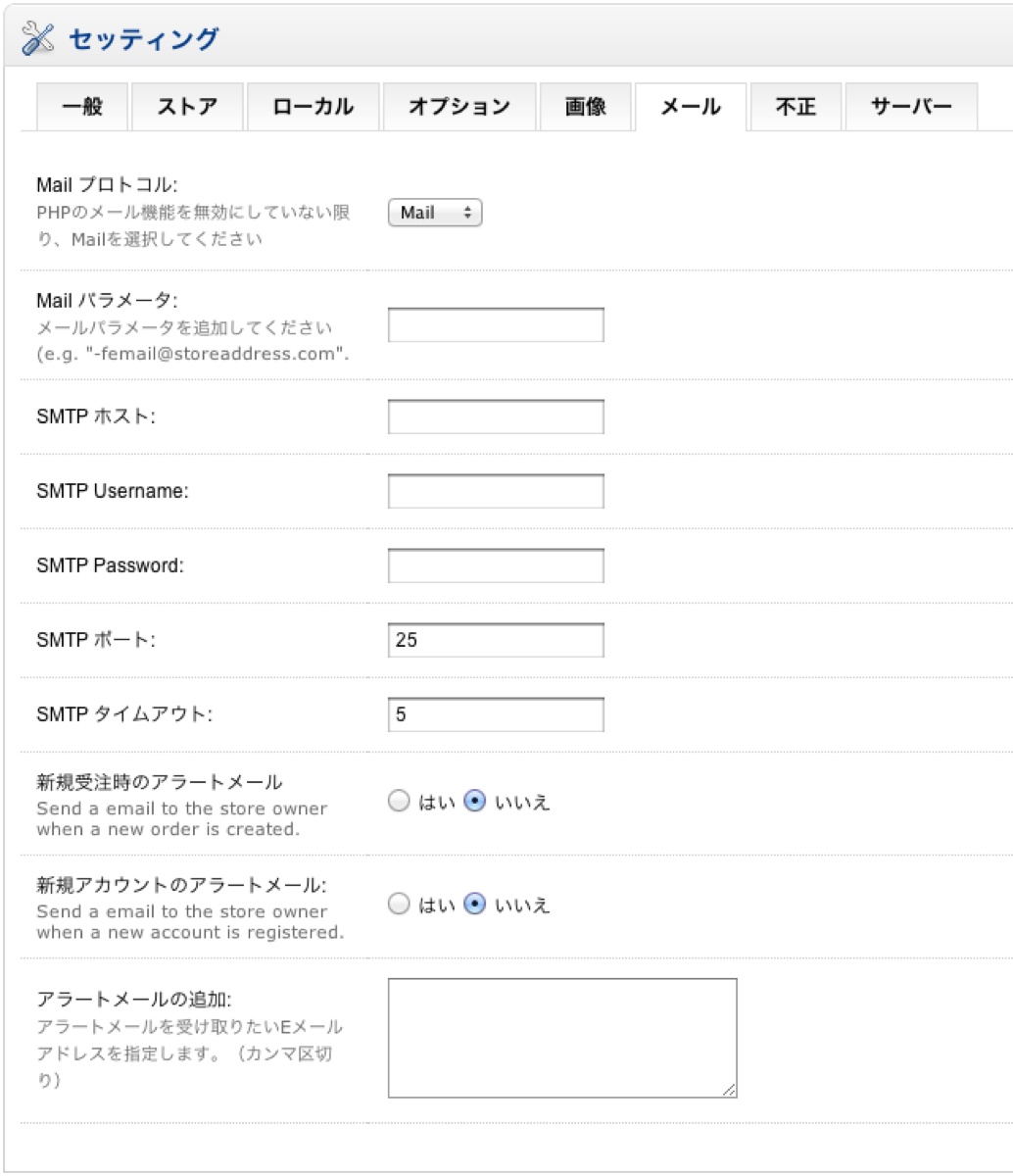
MaxMindという不正検出サービスがあるらしく、そのシステムを使用するかどうかです。
トラブルのあったクレジットカードを検出してくれる(?)サービスのようです。
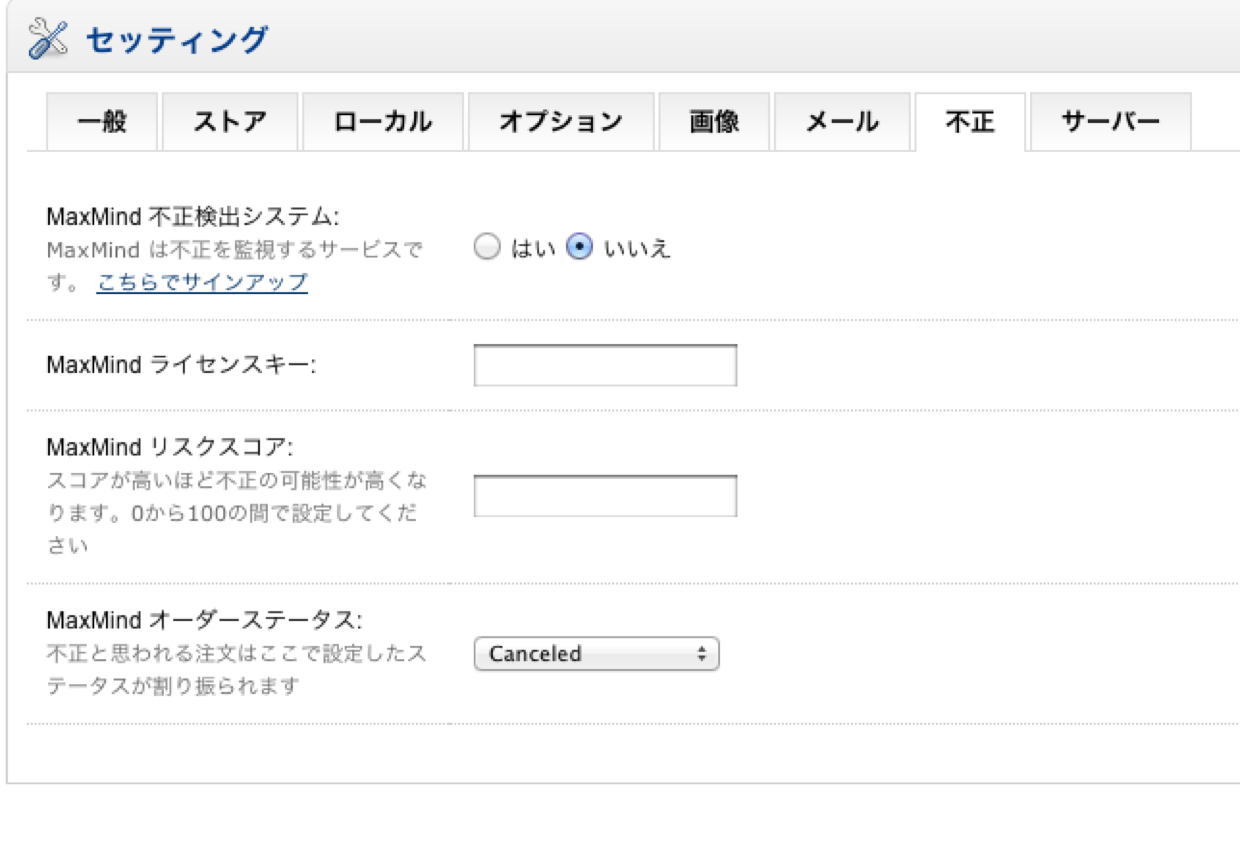
サーバータブです。SSL使用が設定できます。SEO URLは
example.com/index.php?route=product/category
こんな感じのurlを
example.com/desktops/
などとシンプルにしてくれます。カテゴリの名称をURLに使用できます。サーバはmodrewriteに対応している必要があります。
暗号キーには、なにか適当な文字列を入れて下さい。ここは一度設定したら変更しないでください。変更すると、ユーザーがログインできなくなります。
Google Analyticsのコードはここの最後に入れて下さい。
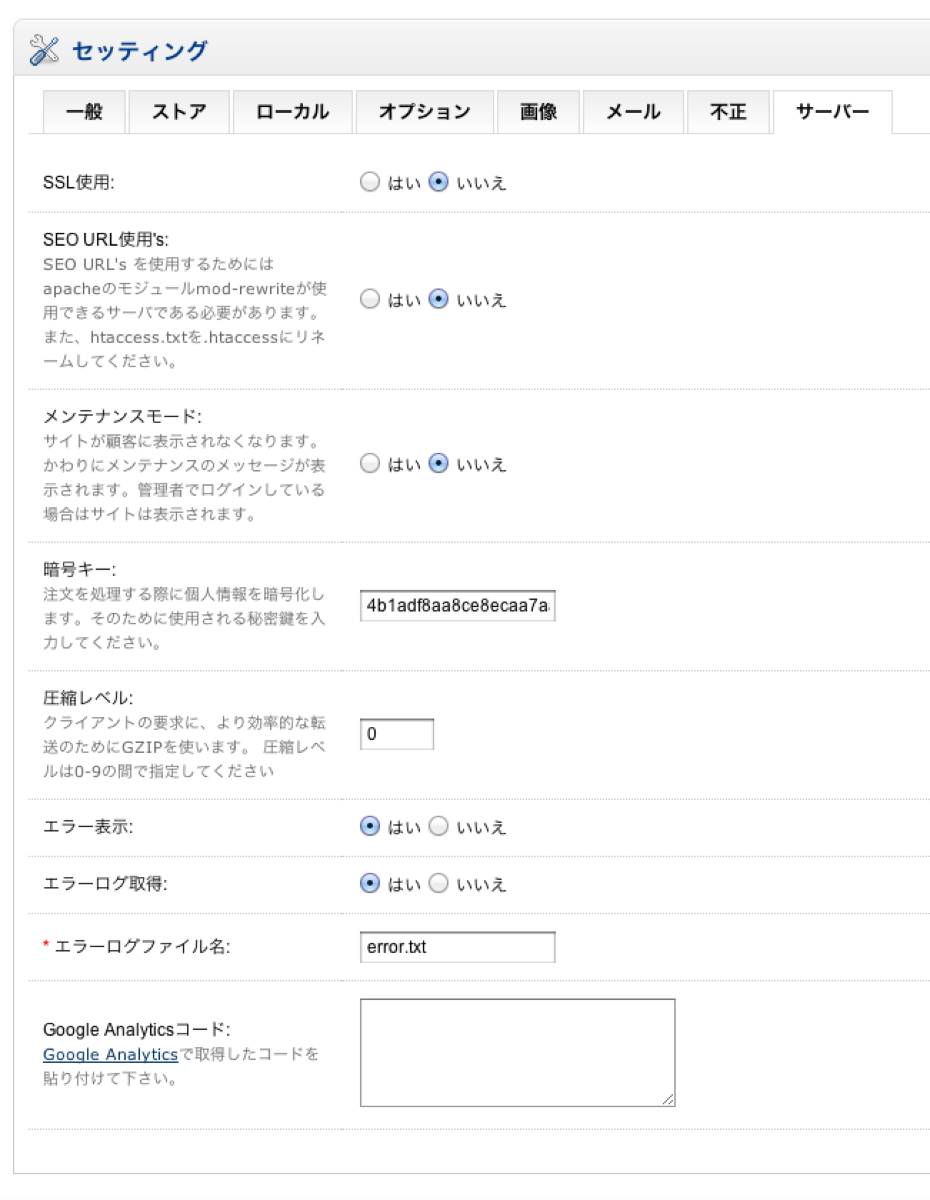
設定画面だけでもこれだけあります。
大変ですが、項目が多いのは機能が多い証拠でもあります。
一度設定してしまえば済むところなので、最初にいっぺんにやってしまいましょう。